6 migliori client FTP per utenti WordPress Mac e Windows
Pubblicato: 2024-07-25Come utente WordPress, potresti trovarti in una situazione in cui devi caricare file, gestire i contenuti del tuo sito web o accedere al tuo server da remoto. In questi casi, avere un client FTP (File Transfer Protocol) affidabile può semplificarti la vita. I client FTP sono applicazioni software che ti consentono di trasferire file in modo sicuro tra il tuo computer locale e un server remoto.
In questo post del blog esploreremo i 6 migliori client FTP sia per utenti Mac che Windows, aiutandoti a scegliere quello che meglio si adatta al tuo flusso di lavoro WordPress.
Che cos'è un client FTP e perché ne hai bisogno?
Un client FTP (File Transfer Protocol) è un'applicazione software che consente di connettersi a un server remoto e trasferire file tra il computer locale e il server. I client FTP forniscono un'interfaccia intuitiva, semplificando la navigazione nel file system del server, il caricamento, il download e la gestione dei file.
I client FTP in genere supportano vari protocolli, tra cui:
- FTP (File Transfer Protocol) : il protocollo tradizionale e ampiamente utilizzato per il trasferimento di file su Internet.
- FTPS (FTP su SSL/TLS) : una versione più sicura di FTP che crittografa i trasferimenti di file.
- SFTP (SSH File Transfer Protocol) : un protocollo di trasferimento file sicuro che utilizza SSH (Secure Shell) per la crittografia e l'autenticazione.
Come utente WordPress, potresti trovarti in situazioni in cui devi interagire con i file e il server del tuo sito web. Un client FTP può essere uno strumento essenziale per varie attività, tra cui:
- Caricamento di temi, plugin e file : quando desideri installare un nuovo tema o plugin WordPress o apportare modifiche ai file del tuo sito web, un client FTP ti consente di caricare i file necessari sul tuo server.
- Gestione dei file WordPress : i client FTP ti consentono di accedere e modificare i tuoi file WordPress, come la cartella
wp-content, che contiene temi, plugin e contenuti multimediali caricati. - Risoluzione dei problemi : se riscontri problemi con il tuo sito WordPress, puoi utilizzare un client FTP per accedere ai file del tuo server e diagnosticare il problema. Ciò può essere particolarmente utile quando si gestiscono conflitti tra plug-in o temi o quando si tenta di riparare un sito Web danneggiato.
- Backup e ripristino dei file : i client FTP possono essere utilizzati per scaricare un backup completo del tuo sito WordPress, che può essere prezioso in caso di disastro del sito web o quando devi spostare il tuo sito su un nuovo server.
- Aggiornamenti automatizzati del sito : alcuni client FTP offrono funzionalità di scripting e automazione, che possono aiutarti a semplificare le attività di gestione di WordPress, come l'aggiornamento automatico di temi e plugin.
Utilizzando un client FTP, gli utenti di WordPress possono gestire in modo sicuro ed efficiente i file del proprio sito Web, caricare nuovi contenuti e risolvere i problemi, rendendolo uno strumento cruciale nella casella degli strumenti di WordPress.
Come utilizzare un client FTP
Ecco una guida passo passo su come utilizzare un client FTP:
- Scegli un client FTP : sono disponibili varie applicazioni client FTP, sia gratuite che a pagamento. Alcune opzioni popolari includono FileZilla, WinSCP, CyberDuck e FireFTP (per Firefox). Scegli quello più adatto alle tue esigenze e preferenze.
- Ottieni i dettagli della connessione FTP : per connetterti al server del tuo sito web, avrai bisogno delle seguenti informazioni:
- Indirizzo del server FTP (noto anche come "host")
- Nome utente FTP
- Password FTP
- Numero di porta FTP (solitamente 21 per FTP standard o 22 per SFTP)
In genere puoi trovare questi dettagli nella dashboard del tuo account di hosting web o contattando il team di supporto del tuo host web.
- Connettiti al server FTP :
- Apri l'applicazione client FTP.
- Nell'interfaccia del client, cerca l'opzione "Connetti" o "Apri una nuova connessione".
- Immettere l'indirizzo del server FTP, il nome utente, la password e il numero di porta (se diverso da quello predefinito).
- Fare clic su "Connetti" o sul pulsante equivalente per stabilire la connessione FTP.
- Navigare nel file system :
- Una volta connesso, vedrai la struttura dei file del server remoto sul lato destro dell'interfaccia del client FTP.
- È possibile navigare tra le cartelle facendo doppio clic su di esse.
- Il lato sinistro dell'interfaccia rappresenta in genere il file system del computer locale e consente di sfogliare e selezionare i file da caricare o scaricare.
- Carica e scarica file :
- Per caricare un file sul server, trascina semplicemente il file dal file system locale alla struttura dei file del server remoto.
- Per scaricare un file dal server, individuare il file nella struttura dei file remoti e trascinarlo nel file system locale.
- Puoi anche utilizzare i pulsanti "Carica" e "Download" o i menu di scelta rapida per avviare i trasferimenti di file.
- Gestisci file e cartelle :
- I client FTP in genere forniscono opzioni per creare nuove cartelle, rinominare file e cartelle, eliminare elementi ed eseguire altre attività di gestione dei file sia sul file system locale che su quello remoto.
- Esplora i menu del client FTP e le opzioni facendo clic con il pulsante destro del mouse per acquisire familiarità con le funzionalità di gestione dei file disponibili.
- Disconnettersi dal server FTP :
- Quando hai finito con le tue attività FTP, assicurati di disconnetterti dal server facendo clic sul pulsante "Disconnetti" o chiudendo l'applicazione client FTP.
Ricorda, presta sempre attenzione quando lavori con i file del tuo sito web e assicurati di creare backup prima di apportare modifiche significative. Acquisisci familiarità con le funzionalità e le opzioni del tuo client FTP per garantire un'esperienza di gestione dei file fluida ed efficiente.
6 migliori client FTP per utenti WordPress Mac e Windows
Ecco i 6 migliori client FTP per utenti WordPress sia Mac che Windows:
- FileZilla
- WinSCP
- Cyberduck
- Shell sicura SSH
- Trasmettere
- Carrello elevatore
Entriamo nei dettagli di ciascun client FTP:
1.FileZilla

FileZilla è un client FTP gratuito e open source disponibile sia per Mac che per Windows. È uno dei client FTP più popolari e ampiamente utilizzati grazie alle sue funzionalità robuste e alla facilità d'uso.
Caratteristiche principali:
- Interfaccia utente intuitiva
- Supporto per i protocolli FTP, FTPS e SFTP
- Trasferimenti di file tramite trascinamento
- Segnalibri e gestore del sito
- Limitazione della larghezza di banda
- Riprendere i trasferimenti interrotti
- Supporto multilingue
Perché è fantastico per gli utenti WordPress:
FileZilla è una scelta eccellente per gli utenti WordPress in quanto supporta tutti i protocolli di trasferimento file necessari, incluso SFTP, che è un'alternativa più sicura al tradizionale FTP. Fornisce inoltre un'interfaccia intuitiva, che semplifica la navigazione e la gestione dei file WordPress.

2. WinSCP
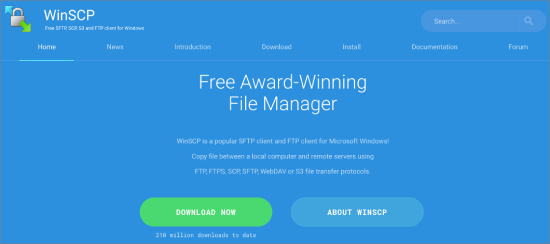
WinSCP è un client SFTP e FTP gratuito e open source per Windows. È noto per le sue funzionalità avanzate e i trasferimenti sicuri di file.
Caratteristiche principali:
- Supporta i protocolli SFTP, SCP, FTP e WebDAV
- Funzionalità di sincronizzazione e mirroring
- Strumenti di scripting e automazione
- Editor di testo integrato
- Confronto di directory e visualizzatore di differenze di file
Perché è fantastico per gli utenti WordPress:
WinSCP è un'ottima scelta per gli utenti WordPress basati su Windows che danno priorità alla sicurezza e alle funzionalità avanzate. Il suo supporto per i protocolli SFTP e SCP garantisce che i trasferimenti di file siano crittografati e i suoi strumenti di scripting e automazione possono semplificare le attività di gestione di WordPress.
3. Cyberduck
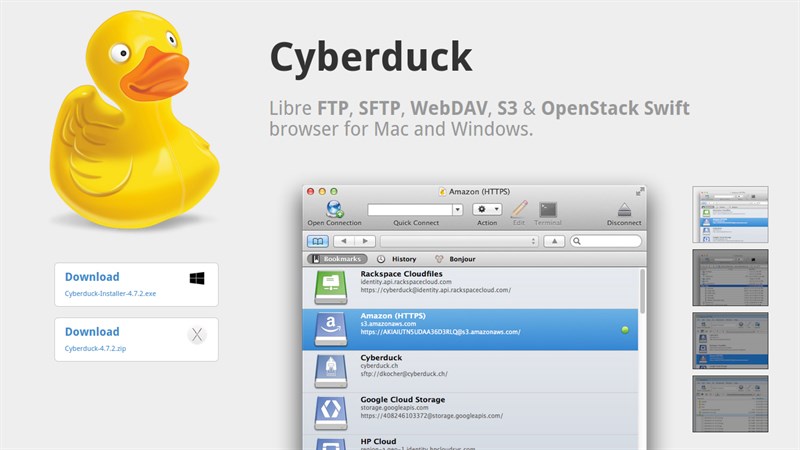
Cyberduck è un client FTP, SFTP e WebDAV gratuito e open source per Mac e Windows. È noto per la sua semplicità e l'interfaccia intuitiva.
Caratteristiche principali:
- Supporto per un'ampia gamma di protocolli, inclusi FTP, FTPS, SFTP e WebDAV
- Segnalibri e gestore del sito
- Integrazione con servizi di cloud storage (ad esempio, Amazon S3, Dropbox, Google Drive)
- Anteprime in miniatura per i file multimediali
- Trasferimenti di file tramite trascinamento
Perché è fantastico per gli utenti WordPress:
Cyberduck è una scelta eccellente per gli utenti WordPress basati su Mac che apprezzano un'interfaccia pulita e intuitiva. Il suo supporto per vari protocolli e l'integrazione dell'archiviazione cloud lo rendono uno strumento versatile per la gestione dei file WordPress.
4. Shell sicura SSH
SSH Secure Shell è un client FTP commerciale per Windows che si concentra sulla sicurezza e su funzionalità avanzate.
Caratteristiche principali:
- Supporta i protocolli SFTP, SCP e SSH
- Trasferimenti di file tramite trascinamento
- Editor di testo integrato
- Sincronizzazione automatica dei file
- Terminale shell sicuro
- Impostazioni di sicurezza avanzate
Perché è fantastico per gli utenti WordPress:
SSH Secure Shell è una scelta eccellente per gli utenti WordPress basati su Windows che danno priorità alla sicurezza e necessitano di funzionalità avanzate. Il suo supporto per SFTP e SCP garantisce che i trasferimenti di file siano crittografati e il suo editor di testo integrato e gli strumenti di automazione possono semplificare le attività di gestione di WordPress.
5. Trasmetti
Transmit è un popolare client FTP per Mac, noto per il suo design elegante e le sue potenti funzionalità.
Caratteristiche principali:
- Supporto per FTP, FTPS, SFTP, Amazon S3 e altri protocolli
- Interfaccia intuitiva e visivamente accattivante
- Sincronizzazione e mirroring delle cartelle
- Integrazione WebDAV e archiviazione cloud
- Editor di testo integrato
- Funzionalità di automazione e scripting
Perché è fantastico per gli utenti WordPress:
Transmit è la scelta ideale per gli utenti WordPress basati su Mac che apprezzano un'interfaccia raffinata e intuitiva. Il suo supporto per un'ampia gamma di protocolli, integrazione dell'archiviazione cloud e strumenti di automazione lo rendono un client FTP versatile e potente per la gestione del tuo sito WordPress.
6. Carrello elevatore
ForkLift è un altro eccellente client FTP per Mac, che offre un'esperienza utente ricca di funzionalità e personalizzabile.
Caratteristiche principali:
- Supporto per FTP, FTPS, SFTP, Amazon S3 e altri protocolli
- File manager a doppio pannello
- Sincronizzazione automatica dei file
- Editor di testo e anteprima integrati
- Scorciatoie da tastiera personalizzabili
- Integrazione con macOS Finder e altre app
Perché è fantastico per gli utenti WordPress:
ForkLift è un'ottima scelta per gli utenti WordPress basati su Mac che apprezzano un client FTP potente e altamente personalizzabile. Il file manager a doppio pannello, l'editor di testo e l'integrazione con le funzionalità di macOS lo rendono uno strumento versatile per la gestione dei file e dei flussi di lavoro WordPress.
Scegliere il client FTP giusto per le tue esigenze WordPress
Quando selezioni un client FTP per il tuo flusso di lavoro WordPress, considera i seguenti fattori:
- Sistema operativo : scegli un client FTP compatibile con il tuo sistema operativo (Mac o Windows).
- Sicurezza : se devi trasferire informazioni sensibili, cerca client FTP che supportino protocolli sicuri come SFTP o FTPS.
- Funzionalità : valuta le funzionalità che ritieni importanti, come la sincronizzazione dei file, gli strumenti di automazione e l'integrazione con altre applicazioni.
- Facilità d'uso : considera l'interfaccia utente e l'esperienza utente complessiva per garantire che il client FTP sia in linea con il tuo flusso di lavoro e le tue preferenze.
- Costo : decidi se hai bisogno di un client FTP gratuito o a pagamento, a seconda del budget e dei requisiti di funzionalità.
Considerando questi fattori, puoi scegliere il miglior client FTP che semplificherà le tue attività di gestione di WordPress e migliorerà la tua produttività complessiva.
Conclusione
Come utente WordPress, avere un client FTP affidabile è essenziale per gestire i file del tuo sito web, risolvere i problemi e mantenere il tuo sito sicuro e aggiornato. I client FTP evidenziati in questo articolo – FileZilla, WinSCP, CyberDuck e FireFTP – sono tutte scelte eccellenti che soddisfano le esigenze sia degli utenti Mac che di Windows.
FileZilla è uno dei preferiti multipiattaforma, offre un'interfaccia intuitiva, funzionalità robuste e supporto per vari protocolli. WinSCP è un'ottima opzione per gli utenti Windows, con il suo design intuitivo, funzionalità di scripting e integrazione con PuTTY. CyberDuck è una scelta popolare per gli utenti Mac, poiché fornisce un'interfaccia pulita e un'ampia integrazione di archiviazione cloud. FireFTP, essendo un client basato su browser, è l'ideale per coloro che preferiscono mantenere i propri strumenti FTP all'interno del browser web.
Quando selezioni il miglior client FTP per il tuo sito WordPress, considera il tuo sistema operativo, le funzionalità richieste, il livello di sicurezza di cui hai bisogno e le tue preferenze generali sull'esperienza utente. Sperimenta alcune delle opzioni menzionate per determinare quale si adatta al tuo flusso di lavoro e fornisce l'esperienza di gestione dei file più efficiente.
Indipendentemente dal client FTP che scegli, padroneggiarne l'utilizzo ti consentirà di assumere il pieno controllo del tuo sito WordPress, garantendo aggiornamenti fluidi, risoluzione dei problemi senza problemi e una presenza online sicura per il tuo blog aziendale o personale.
